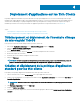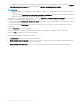Install Guide
Table Of Contents
- Dell Wyse Management Suite Guide d'information rapide version 1.1
- Introduction
- Mise en route de Wyse Management Suite
- Installation de Wyse Management Suite sur le cloud privé
- Déploiement d'applications sur les Thin Clients
- Désinstallation de Wyse Management Suite
- Dépannage de Wyse Management Suite
- Présentation de la base de données distante
- Installation personnalisée
- Matrice des fonctionnalités de Wyse Management Suite
- Thin Clients pris en charge sur Wyse Management Suite
- Création et configuration de balises d'option DHCP
- Création et configuration d'enregistrements SRV DNS
- Création et déploiement de la politique d'application avancée pour les Thin Clients
- Enregistrement manuel d'un appareil Windows Embedded Standard
- Enregistrement manuel d'un appareil Linux
- Termes et définitions

Déploiement d'applications sur les Thin Clients
La politique d'application standard vous permet d'installer un seul progiciel d'applications et nécessite un redémarrage avant et après
l'installation de chaque application. Grâce à la politique d'application avancée, vous pouvez installer plusieurs progiciels d'applications en
seulement deux redémarrages. La politique d'application avancée prend également en charge l'exécution de scripts avant et après
l'installation pouvant être nécessaires pour installer une application particulière. Pour plus d'informations, voir l'Annexe B.
Sujets :
• Téléchargement et déploiement de l'inventaire d'image de micrologiciel ThinOS
• Création et déploiement de la politique d'application standard pour les thin clients
Téléchargement et déploiement de l'inventaire d'image
de micrologiciel ThinOS
Pour ajouter un chier à l'inventaire d'image ThinOS, procédez comme suit :
1 Dans l'onglet Applications et données, sous le référentiel d'images SE, cliquez sur ThinOS.
2 Cliquez sur Ajouter un chier de micrologiciel.
L'écran Ajouter un chier s'ache.
3 Pour sélectionner un chier, cliquez sur Parcourir et accédez à l'emplacement de votre chier.
4 Entrez la description de votre chier.
5 Cochez la case si vous souhaitez remplacer un chier existant.
6 Cliquez sur Téléverser.
REMARQUE
: le chier est ajouté au référentiel lorsque vous cochez la case, mais il n'est attribué à aucun groupe ou
appareil. Pour attribuer le chier, accédez à la page de conguration de l'appareil correspondante.
Création et déploiement de la politique d'application
standard pour les thin clients
Pour déployer une politique d'application standard aux thin clients, procédez comme suit :
1 Dans le référentiel local, accédez à thinClientApps, puis copiez l'application sur le dossier.
2 Assurez-vous que l'application est enregistrée en accédant à l'onglet Applications et données et en sélectionnant Thin Client sous
Inventaire d'applications.
REMARQUE
: l'interface de l'inventaire d'applications met environ deux minutes à remplir les programmes récemment
ajoutés.
3 Dans Politiques d'application, cliquez sur Thin Client.
4 Cliquez sur Ajouter une politique.
5 Pour créer une politique d'application, saisissez les informations appropriées dans la fenêtre Ajouter une politique d'application
standard.
4
24 Déploiement d'applications sur les Thin Clients